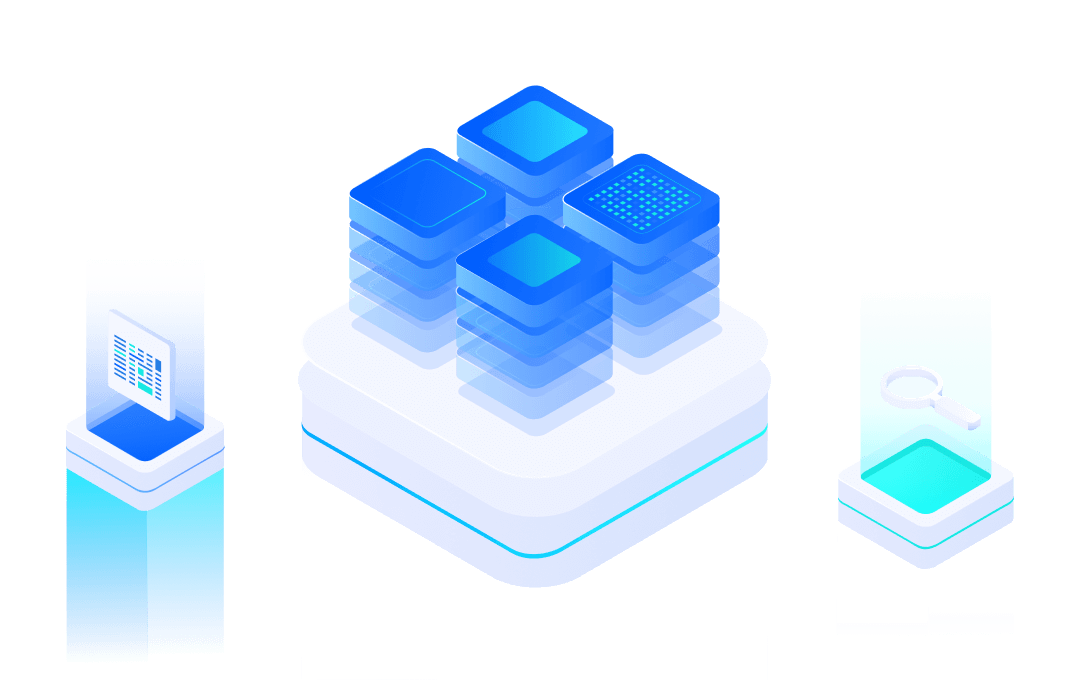# EMC3080系列模组射频测试
本文适用于:EMC3080、EMC3090、EMC3180、EMC3280、EMC3380、EMC3285等系列模组。
#系统简介
在产品的认证过程中,通常需要评估无线模组的射频收发性能,来判断是否符合认证规范和国际标准。由于模组在正常通讯时,射频信号的参数和收发时序无法保持不变,所以在认证和测试时一般不直接测试模组正常通讯时收发的射频信号。模组必须进入特定的射频发送和接收模式(以下称为ATE工作模式),通过PC上运行的mpTools软件设置模组来收发特定的测试信号和报文,以供测试设备进行测量。
整个测试系统的连接图如下:

PC通过串口连接到运行在ATE模式的模组,通过UART命令控制模组发送和接收各种参数的射频信号。测试仪器可以通过天线接收模组的信号,也可以通过射频线缆直接和模组天线接口连接,来对模组的射频性能进行全方位的测试和评估。
PC上通过测试控制软件来首发UART命令:
- 测试Wi-Fi信号的控制软件:📎mptool_2V0.rar
- 测试蓝牙信号的控制软件:📎Bluetooth_MP_Kit_Setup_Package.zip
#测试前的准备工作
#连接PC和模组
- 在PC上安装MXKit-Base底板上UART转USB芯片:CP2105的驱动程序,驱动程序下载(opens new window) (opens new window)。
- 通过USB转TTL小板,连接PC与模组串口。
#Wi-Fi测试方法
#mpTool软件启动
- 下载mpTool软件 📎mptool_2V0.rar, 解压缩后,运行UI_mptool.exe。
- 完成测试的准备工作。
- 在Main标签页中,在select COM下拉菜单中,选择“连接PC和模组”步骤中记录下的串口端口号。这个例子中就是COM4。
- 点击Initialize按钮,完成初始化。如果初始化失败,在软件右方的View Window会显示出错的原因。成功后,软件中其他的控件都会开启。

#mpTool软件简介
mpTool软件分为4个标签,分别是Main,PSD,Efuse和Reg。其中Main窗口可以设置射频的收发参数和模式,并且启动收发测试。其他窗口用于模组的生产,用户不需要操作,如果擅自使用这些标签的功能,很有可能破坏模组在工厂生产的校准参数,并且导致模组永久损坏无法修复。
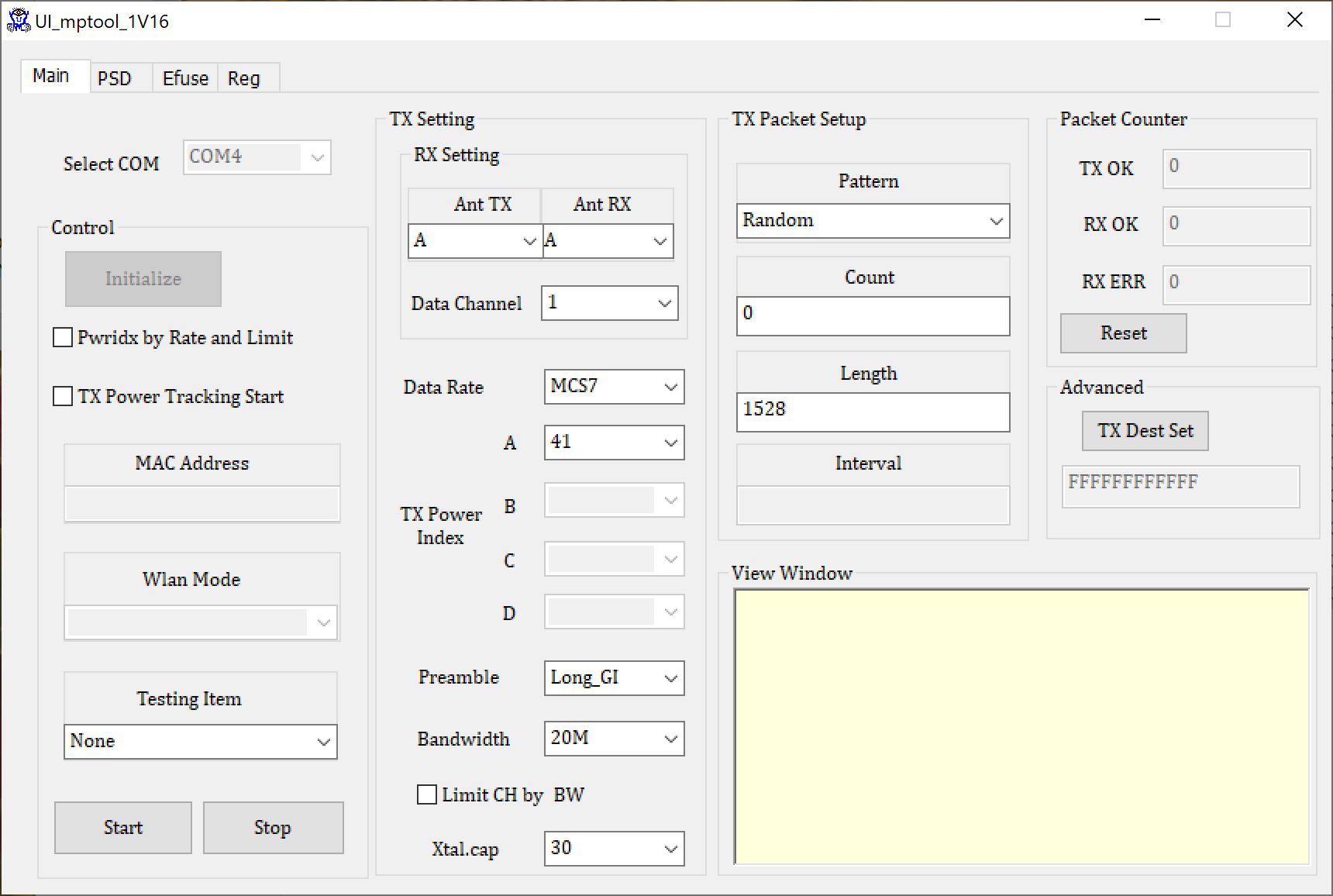
Main标签窗口中的各个控件的功能如下:
Select COM:选择PC与模组通讯的串口端口号
Control:包含各种控制功能
Initialize:对串口和待测模组进行初始化
Pwridx by Rate and Limit:选中后,软件从模组的Efuse中读取参数初始值,同时对天线发射功率做一定程度的限制后,显示在TX Power Index中,不可修改。如果不选中,用户可以调整TX Power Index中的数值,增加或者减少发射功率
TX Power Tracking Start:启动温度补偿功能,一般不开启
MAC Address, Wlan Mode:可不用
Testing Item:选择测试项目,可选测试项目如下:
- Packet TX:用于测试射频发射性能,如功率,EVM和频率偏移
- Continuous TX:用于在FCC/CE/CMCC/CTA 认证中测试发射功率或者测试模组的最大功耗
- Single Tone TX:用于测试频率偏移
- Carrier Suppression TX:仅用于802.11b
- Packet RX(All),Packet RX(Filtered):接收测试,可以用于测试模组的接收灵敏度和误码率
Start/Stop:开始和停止“Testing Item”中选择的测试项目
TX Setting and RX Setting:设置收发包的射频参数
- Ant TX and Ant RX: 对于本系列模组,固定选择A
- Data Channel:选择射频收发的无线频段
- Data Rate:调制方式和数据传输率
- TX Power Index:天线发射功率(仅可设置A天线)。模组无法设置输出固定的功率的射频信号,只能在当前发射功率的基础上进行调整,Power Index每增/减加1,发射功率会相应增/减加0.5dBm。TX Power Index的初始值保存在Efuse中,并且由MXCHIP在模组生产时进行校准,符合数据手册中的参数,保证性能并满足认证标准的需求。
- Preamble:设置报文的前导码模式,可选Long_GI和Short_GI。
- Bandwith:射频收发的带宽,20MHz或40MHz
- Xtal.cap:晶振的校准值,可用于调整射频的频率偏移
TX Packet Setup:设置报文发送参数
- Pattern:设置TX报文的类型
- Count:发包数量
- Length:每一个包的长度
- Interval:不可调
Packet counter:显示发包,收报和收到错误包的数量
- Reset:将数量恢复到0
View Window:软件Log输出窗口
#Wi-Fi测试示例
#发射测试
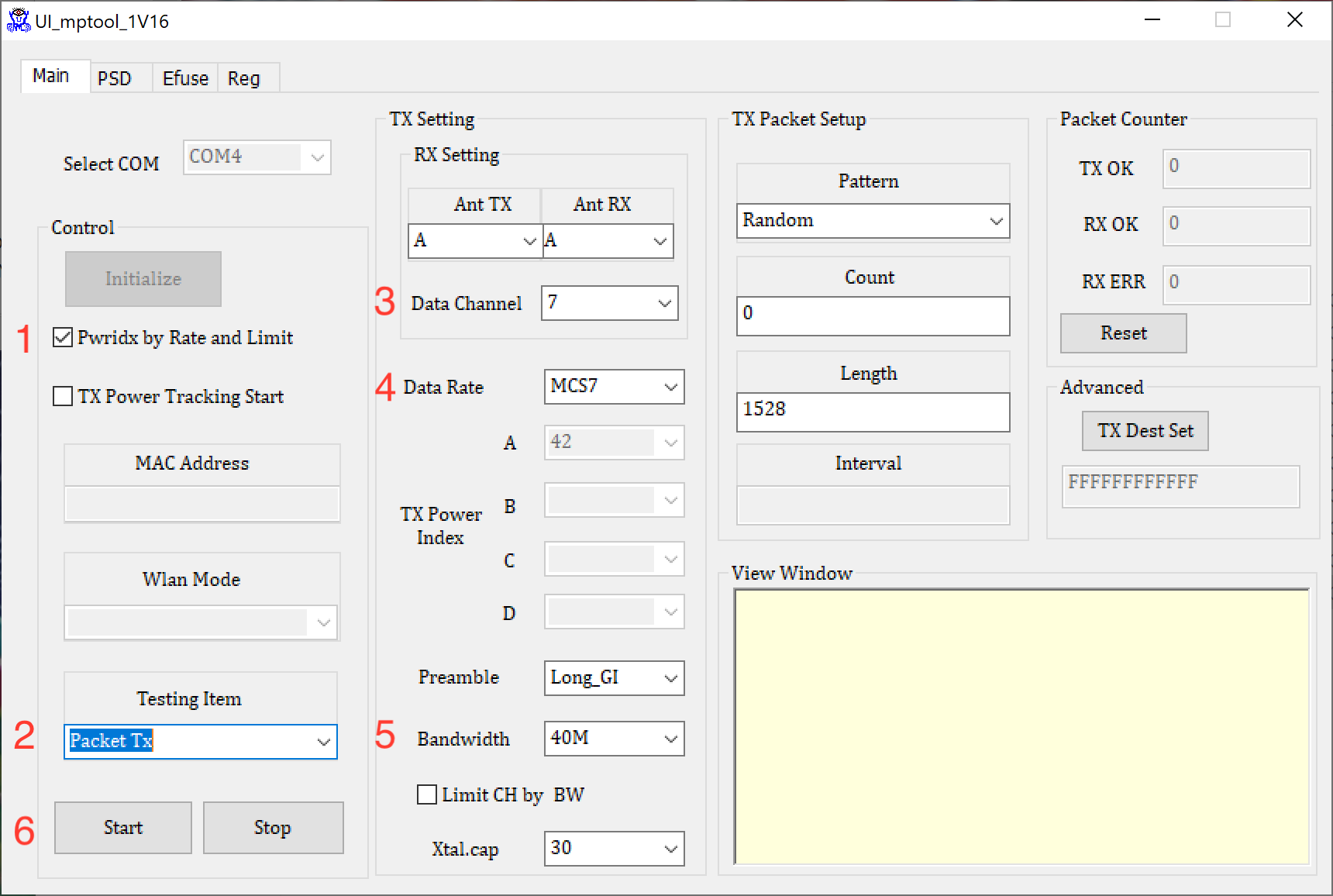
- 选择Pwridx by Rate and Limit,从Efuse中读取出厂参数。
- 选择TX测试项目:Packet TX
- 选择射频信道
- 选择调制模式和数据速率
- 选择带宽
- 启动测试
#自定义发包参数
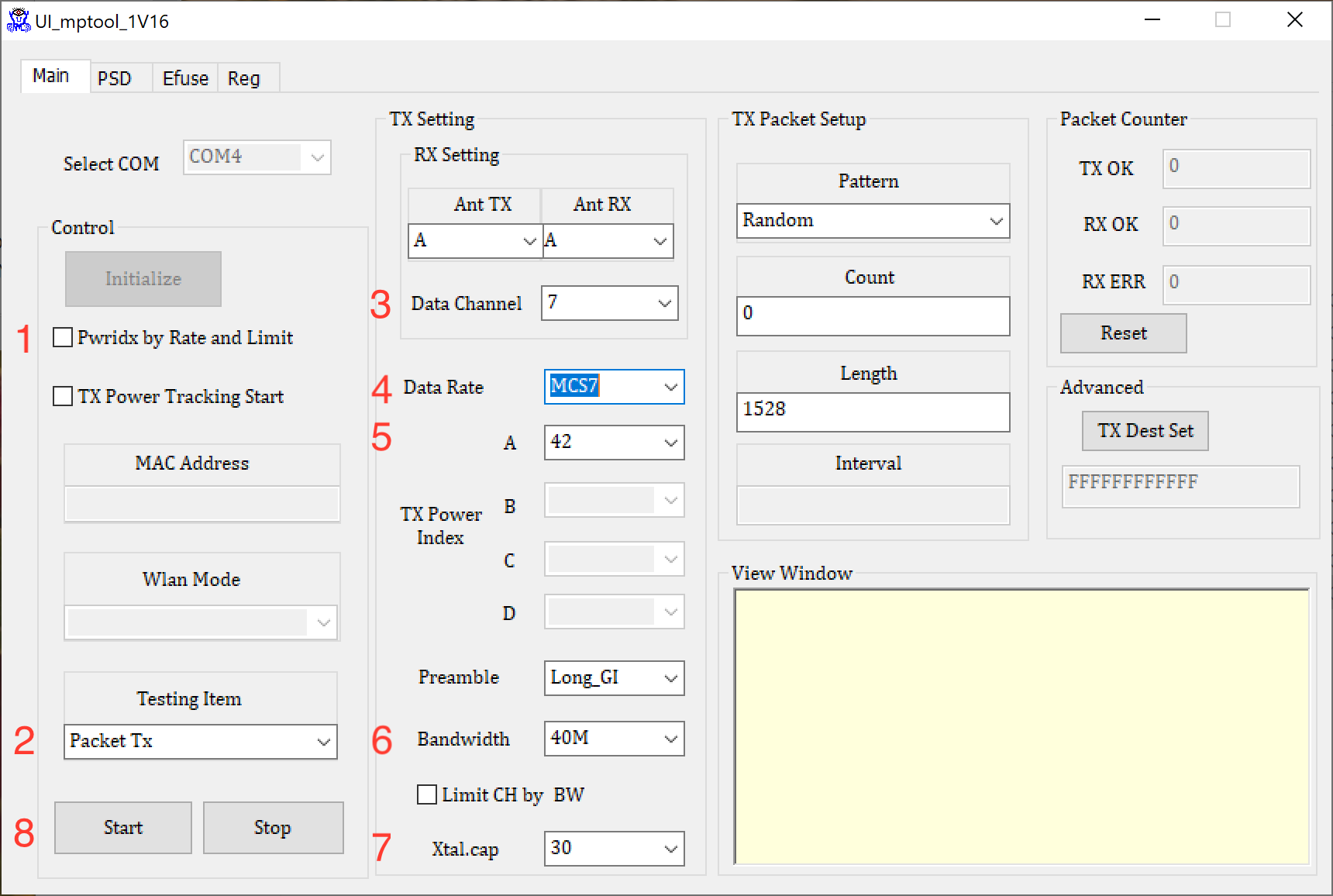
- 不选择Pwridx by Rate and Limit
- 选择TX测试项目:Packet TX
- 选择射频信道
- 选择调制模式和数据速率
- 设置发射功率,不同的调制模式和速率下,发射功率设置值如下表。在此基础上增加或者减少
802.11b | 802.11g | 802.11n | |||
1M | 11M | 6M | 54M | MCS0 | MCS7 |
35 | 35 | 46 | 44 | 45 | 42 |
- 选择带宽
- 选择频率校准参数
- 启动测试
#Single tone发包测试
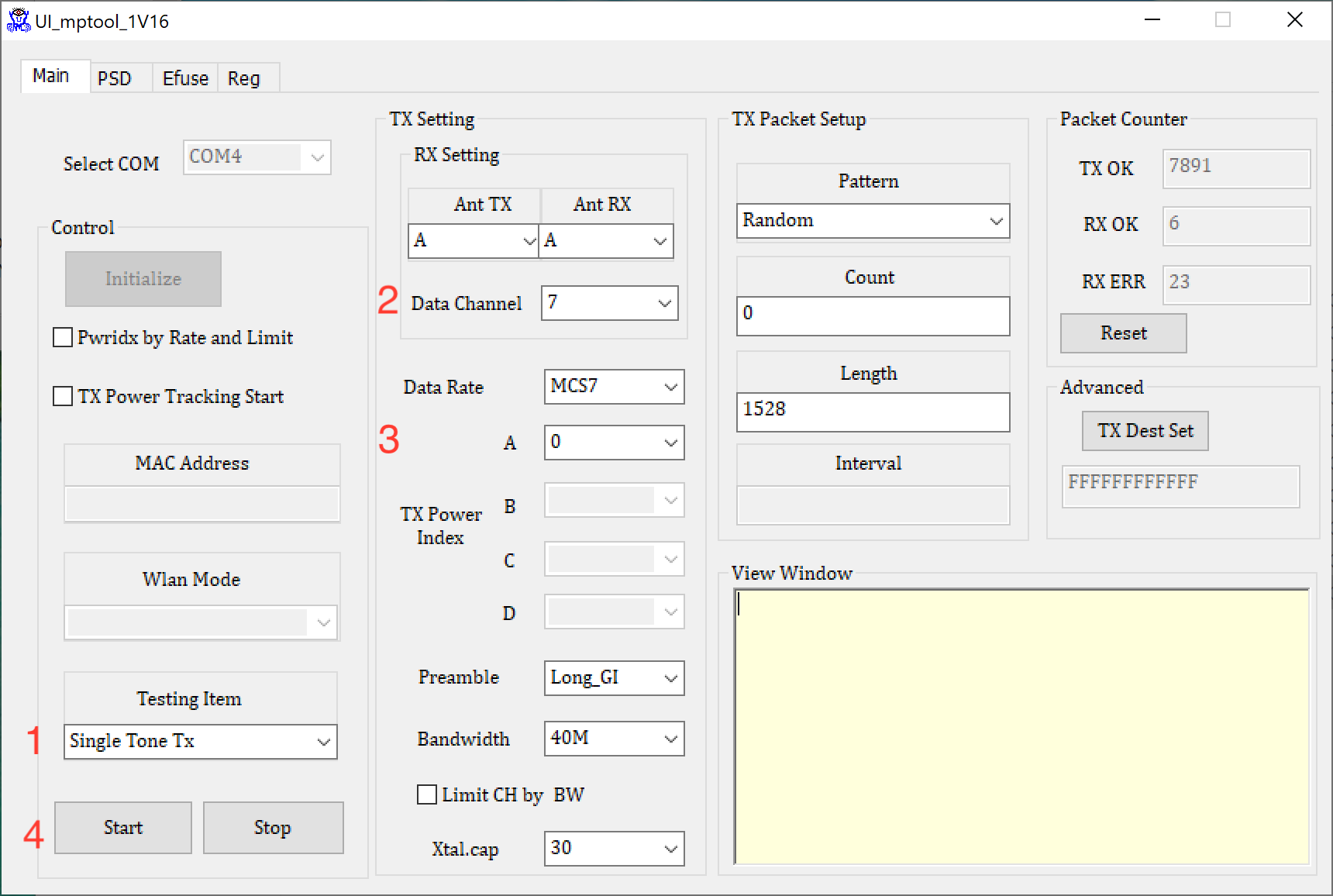
- 选择TX测试项目:Single Tone TX
- 选择射频信道
- 设置发射功率参数为0
- 启动测试
#接收测试
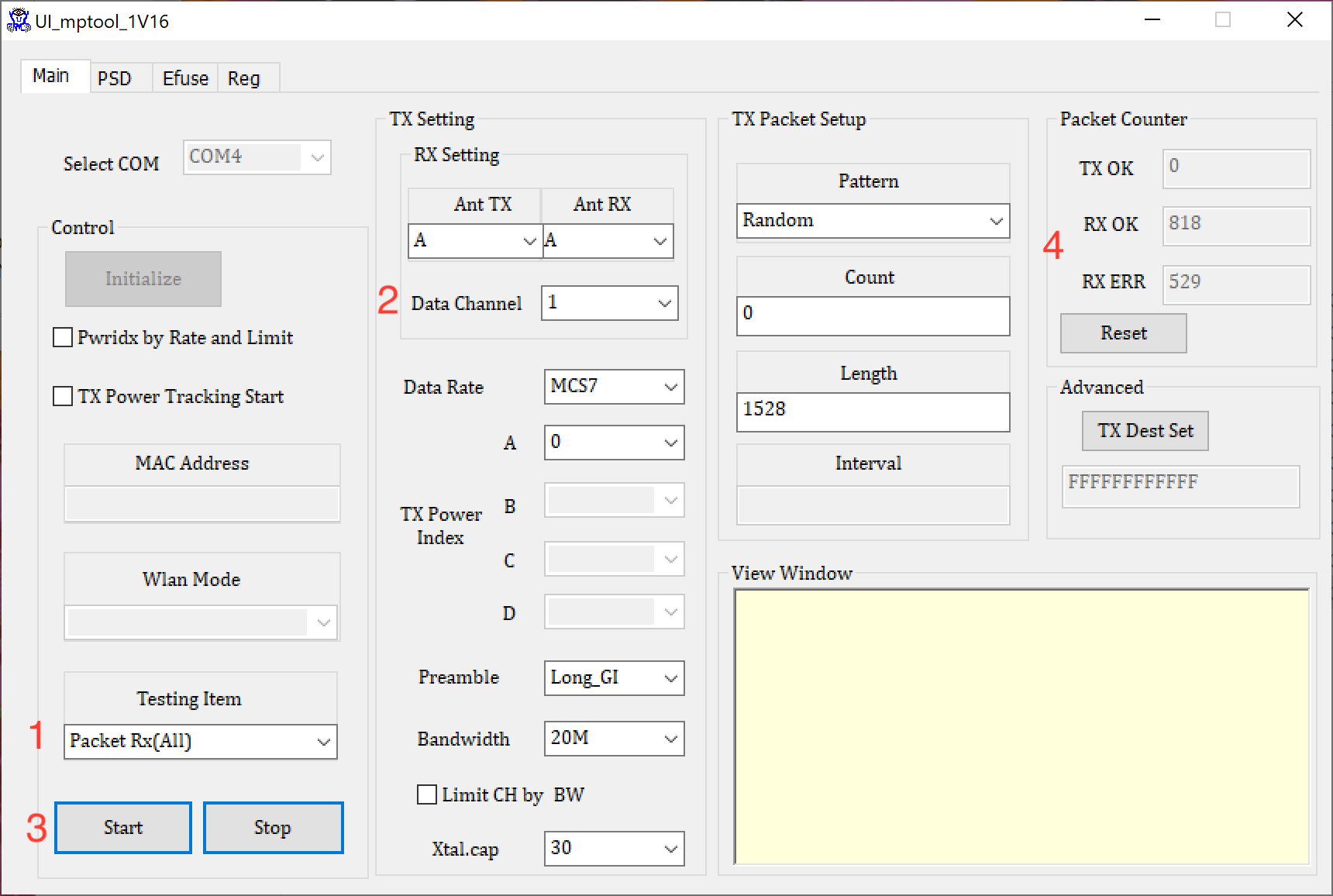
- 选择RX测试项目:Packet Rx(All)
- 选择射频信道
- 启动测试
- 查看收到的数据包数量
#蓝牙测试方法
#进入蓝牙测试模式
接线方式与 WIFI 测试相同。测试完 WIFI,必须把 MPTOOL 关掉,释放串口。
- 打开串口终端(以 SecureCRT 为例)在终端里分别输入以下三条指令: ATM2=bt_power,onATM2=gnt_bt,btATM2=bridge 在终端里将会看到打印如下信息,表示进入蓝牙 ATE 模式。
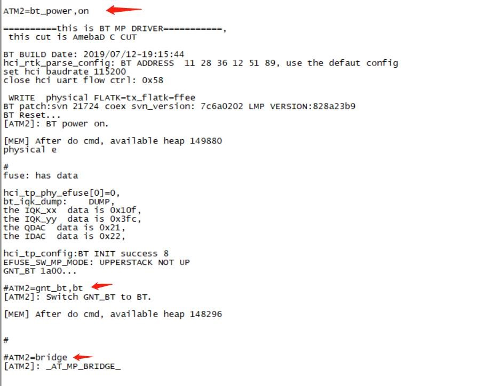
- 打开 Bluetooth MP Kit Setup Package 压缩包,并找到“RTLBTAPP.exe”文件,双击 打开。
- 按下图顺序设置,最后点击“Open”初始化,成功后左上角会变成绿色,如下图。
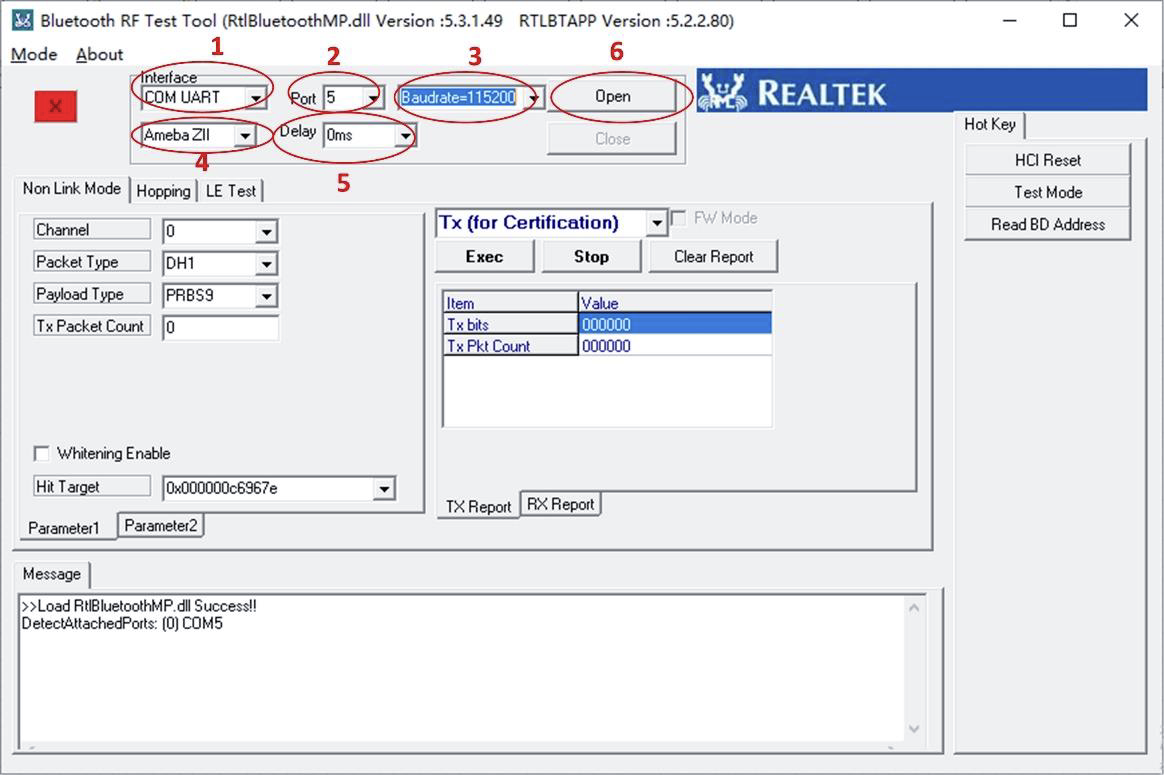
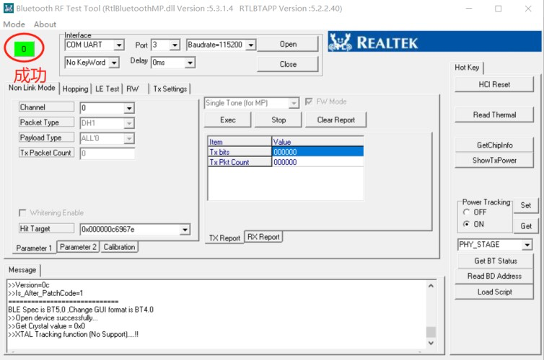
#蓝牙发包测试
选择“LE Test”菜单,TX 测试在该界面下设置 Tx 模式,信道,包个数,速率等。设置完后点击“Start”开始信号输出。如下图箭头指示。
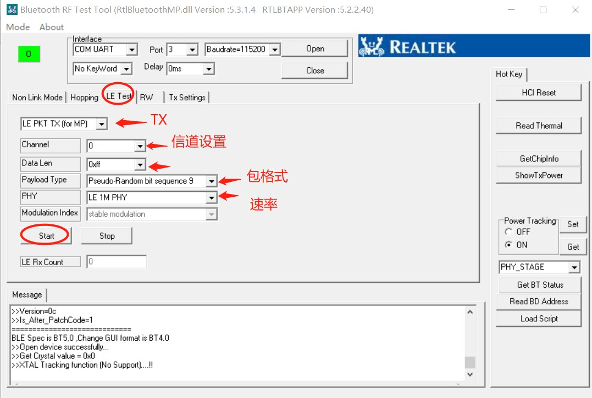
#蓝牙收包测试
RX 测试在该界面下设置 Rx 模式,信道,速率等。设置完后点击“Start”开始进入接收信号状态。如下图箭头指示。
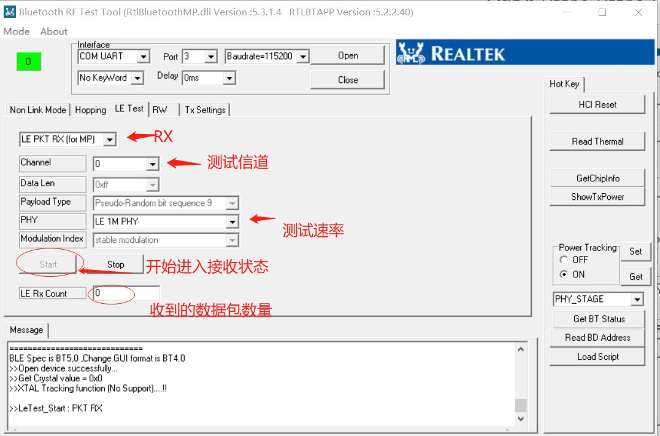
待测试仪器发包完成后,点击“Stop”,则在”LE Rx Count”处会显示收到的包数量。清空后再次点击“Start”进入下一次测试。
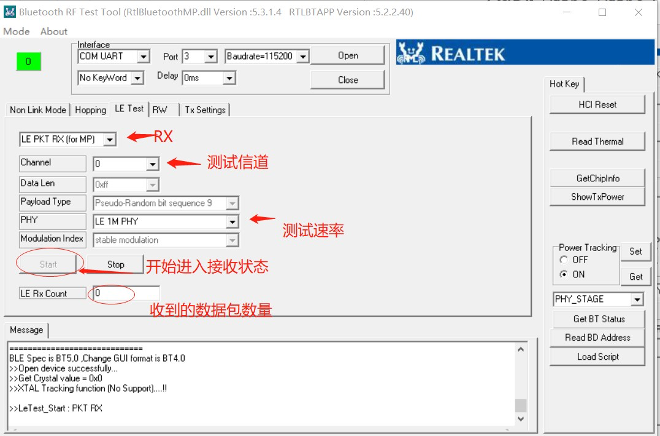
#模组和射频测试仪器的连接
射频测试仪器检测模组发出的射频信号有两种方法:
使用2.4GHz的天线无线接收
用传导线与模组的天线接口连接后直接接收。如果模组使用的是PCB板载天线,需要先断开PCB天线的连接。按照以下的测试步骤进行:
- 移除模组上芯片与天线连接的0欧姆电阻。
- 将传导线焊接到模组背面的天线测试点上,传导线的另一端连接到测试仪器。


—————————————————————————————————————————
END.